Как массово удалить определенное слово в Excel?
При работе с Microsoft Excel вы могли попытаться удалить определенное слово из выбранного диапазона сразу. На самом деле, Excel предоставляет функцию «Поиск и Замена», чтобы легко решить эту проблему.
Массовое удаление определенного слова с помощью функции «Поиск и Замена»
Массовое удаление определенного слова с помощью функции «Поиск и Замена»
Функция «Поиск и Замена» помогает быстро массово удалять определенные слова в диапазоне. Пожалуйста, действуйте следующим образом.
1. Выберите диапазон с определенным словом, которое нужно массово удалить, нажмите клавиши Ctrl + F, чтобы открыть диалоговое окно «Поиск и Замена».
2. В открывшемся диалоговом окне «Поиск и Замена» перейдите на вкладку «Заменить», введите слово, которое хотите удалить, в поле «Найти», оставьте поле «Заменить на» пустым, затем нажмите кнопку «Заменить все». См. скриншот:
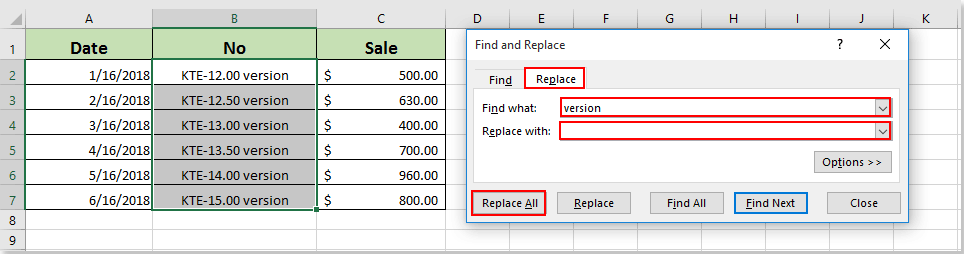
3. После этого появится диалоговое окно Microsoft Excel, информирующее вас о количестве выполненных замен. Нажмите кнопку «ОК», а затем закройте диалоговое окно «Поиск и Замена».

После этого вы увидите, что слово «версия» будет удалено из выбранного диапазона сразу.
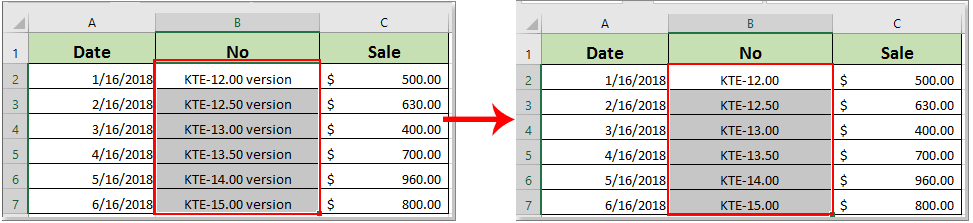
Лучшие инструменты для повышения продуктивности в Office
Повысьте свои навыки работы в Excel с помощью Kutools для Excel и ощутите эффективность на новом уровне. Kutools для Excel предлагает более300 расширенных функций для повышения производительности и экономии времени. Нажмите здесь, чтобы выбрать функцию, которая вам нужнее всего...
Office Tab добавляет вкладки в Office и делает вашу работу намного проще
- Включите режим вкладок для редактирования и чтения в Word, Excel, PowerPoint, Publisher, Access, Visio и Project.
- Открывайте и создавайте несколько документов во вкладках одного окна вместо новых отдельных окон.
- Увеличьте свою продуктивность на50% и уменьшите количество щелчков мышью на сотни ежедневно!
Все надстройки Kutools. Один установщик
Пакет Kutools for Office включает надстройки для Excel, Word, Outlook и PowerPoint, а также Office Tab Pro — идеально для команд, работающих в разных приложениях Office.
- Комплексный набор — надстройки для Excel, Word, Outlook и PowerPoint плюс Office Tab Pro
- Один установщик, одна лицензия — настройка занимает считанные минуты (MSI-совместимо)
- Совместная работа — максимальная эффективность между приложениями Office
- 30-дневная полнофункциональная пробная версия — без регистрации и кредитной карты
- Лучшее соотношение цены и качества — экономия по сравнению с покупкой отдельных надстроек